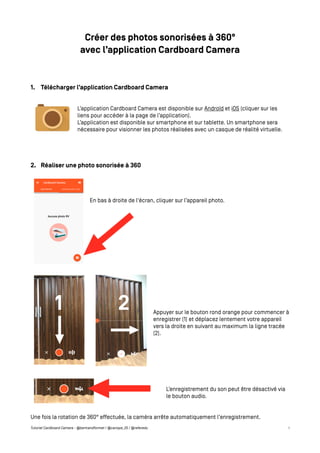
Tutoriel Cardboard Camera
- 1. Créer des photos sonorisées à 360° avec l’application Cardboard Camera 1. Télécharger l’application Cardboard Camera L’application Cardboard Camera est disponible sur Androïd et iOS (cliquer sur les liens pour accéder à la page de l’application). L’application est disponible sur smartphone et sur tablette. Un smartphone sera nécessaire pour visionner les photos réalisées avec un casque de réalité virtuelle. 2. Réaliser une photo sonorisée à 360 En bas à droite de l'écran, cliquer sur l’appareil photo. Appuyer sur le bouton rond orange pour commencer à enregistrer (1) et déplacez lentement votre appareil vers la droite en suivant au maximum la ligne tracée (2). L’enregistrement du son peut être désactivé via le bouton audio. Une fois la rotation de 360° effectuée, la caméra arrête automatiquement l‘enregistrement. Tutoriel Cardboard Camera - @bertrandformet / @canope_25 / @referedu 1 1 2
- 2. Si vous souhaitez arrêter l’enregistrement avant d’avoir effectué les 360°, appuyez à nouveau sur le bouton orange. Votre photo est automatiquement enregistrée et se retrouve dans la galerie de l’application (onglet « Vos photos »). 3. Afficher vos photos 360° Pour afficher des photos que vous avez créées, accédez à la galerie sur l'écran d'accueil de l’application (onglet « Vos photos »). Vous pouvez visionner vos photos 360° directement depuis votre appareil en balayant l’écran ou placer votre appareil dans une visionneuse de type Cardboard : le son est alors actif et une navigation via la visionneuse est possible. 4. Partager vos photos par un lien Depuis la photo, cliquer l’icône de partage situé en bas à gauche. Depuis la galerie, effectuer un appui prolongé et sélectionner les photos à partager. Tutoriel Cardboard Camera - @bertrandformet / @canope_25 / @referedu 2
- 3. Après avoir cliqué sur l’icône de partage, cliquer sur « Créer un lien » (capture d’écran différente selon les appareils et les applications déjà utilisées). Le lien est automatiquement copié dans le presse-papiers et il peut alors être partagé. Toute personne disposant du lien pourra accéder à la photo. Les photos sont stockées sur votre compte Google Drive dans un dossier « Photos RV partagées ». Pour arrêter ou modifier le partage depuis Google Drive, se rendre dans ce dossier « Photos RV partagées » et via le bouton droit sur « Partager ». Supprimer les photos de Google Drive annulera également les partages. Pour arrêter le partage directement depuis l’application, sélectionner la photo dans la galerie, appuyer sur « Plus » ou les trois points en haut à droite et cliquer sur « supprimée des liens partagés » : 5. Enregistrer et importer vos photos enregistrées. Les photos peuvent être enregistrée dans le cloud ou dans la galerie de l’appareil. Utiliser la même procédure que celle indiquée en 4 en choisissant la destination d votre photo à la place de « créer un lien ». Tutoriel Cardboard Camera - @bertrandformet / @canope_25 / @referedu 3
- 4. Toutes les photos sauvegardées seront réutilisables dans l’application Cardboard Camera. Pour importer des photos effacées de la galerie de Cardboard Camera, utiliser le menu situé en haut à gauche de l’écran d’accueil et choisir « importer vos photos RV »: 6. Les paramètres de l’application Deux paramètres sont disponibles depuis le menu situé en haut à gauche de l’écran d’accueil: - exporter vers la pellicule : permet l’enregistrement automatique dans la galerie de l’appareil (et donc pas seulement dans l’application) - Verrouiller l’exposition : limite les problèmes liés aux changements de luminosité Tutoriel Cardboard Camera - @bertrandformet / @canope_25 / @referedu 4
